إذا كنت تتلقى الخطأ 0x8024A004 عند محاولة تحديث Windows ، فقد يرجع ذلك إلى بعض الأشياء المختلفة. إليك كيفية إصلاحها. أولاً ، تأكد من أنك متصل بالإنترنت وأن جدار الحماية الخاص بك لا يحظر Windows Update. بعد ذلك ، حاول تشغيل مستكشف أخطاء Windows Update ومصلحها. إذا لم يفلح ذلك ، فقد تحتاج إلى حذف ذاكرة التخزين المؤقت لـ Windows Update. للقيام بذلك ، افتح موجه الأوامر كمسؤول وقم بتشغيل الأوامر التالية: توقف صافي wuauserv del٪ systemroot٪ SoftwareDistribution Database.edb بداية net wuauserv أخيرًا ، حاول تشغيل Windows Update مرة أخرى.
وفقًا لبعض المستخدمين ، خطأ Windows Update 0x8024A004 يمنعهم من التحديث إلى أحدث إصدار من نظام التشغيل. وفقًا لهم ، يمكن لـ Windows تنزيل التحديث ، ولكن عند تثبيته ، تظهر رسالة خطأ. غالبًا ما يظهر رمز الخطأ هذا عند الترقية إلى تحديث ميزة متأخر ، مثل Windows 11 2022.
0x8024A004 - WU_E_AU_PAUSED ، تعذر على خدمة 'التحديثات التلقائية' معالجة الطلبات الواردة نظرًا لإيقافها مؤقتًا.

ما الذي يسبب خطأ Windows Update 0x8024A004؟
يحدث خطأ Windows Update 0x8024A004 غالبًا عند الترقية من Windows 11 22H1 إلى 22H2. يحدث هذا بشكل شائع بسبب التهيئة الخاطئة لخدمات Windows أو تلف الملفات المرتبط بـ Windows Update. الخطأ 0x8024A005 هو رمز آخر يمكن أن يظهر مع 0x8024A004.
إصلاح خطأ Windows Update 0x8024A004
إذا واجهت خطأ Windows Update 0x8024A004 ، فاتبع الحلول أدناه لإصلاح المشكلة.
إيقاف الأصدقاء القريبين
- قم بتشغيل مستكشف أخطاء Windows Update ومصلحها
- استئناف تحديث ويندوز
- تحقق من حالة جميع الخدمات المتعلقة بـ Windows Update.
- استخدم DISM لإصلاح مكونات Windows Update
- إعادة تعيين مكون Windows Update
- قم بتثبيت تحديث ميزات Windows 11 باستخدام ISO
دعونا نتحدث عنها بالتفصيل
1] قم بتشغيل مستكشف أخطاء Windows Update ومصلحها.
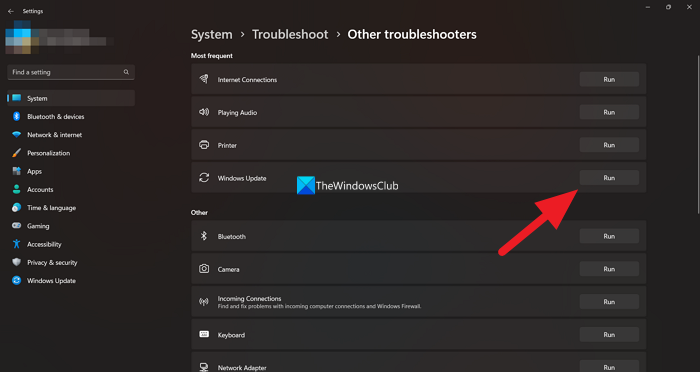
لنبدأ في استكشاف الأخطاء وإصلاحها عن طريق نشر أداة مساعدة مضمنة ، مستكشف أخطاء Windows Update ومصلحها ، والتي ستعمل على حل مشكلة Windows Update بسهولة. يمكن استخدام مستكشف أخطاء Windows Update ومصلحها لحل أي مشكلة متعلقة بـ Windows Update. لتشغيل مستكشف الأخطاء ومصلحها ، اتبع الخطوات الموضحة.
- يفتح إعدادات من قائمة البداية.
- اذهب إلى النظام> استكشاف الأخطاء وإصلاحها.
- انقر فوق مستكشفات الأخطاء الأخرى ومصلحاتها.
- انتقل إلى Windows Update وانقر فوق الزر يجري زر.
نظام التشغيل Windows 10
- يفتح إعدادات.
- اذهب إلى التحديث والأمان> استكشاف الأخطاء وإصلاحها.
- انقر فوق مستكشف الأخطاء ومصلحها المتقدم.
- يختار تحديث ويندوز وانقر فوق قم بتشغيل مستكشف الأخطاء ومصلحها.
دع الأداة تفحص المشكلة وتصلحها. آمل أن يساعدك هذا.
يقرأ: مستكشف أخطاء Windows Update لا يعمل
2] استئناف تحديث ويندوز
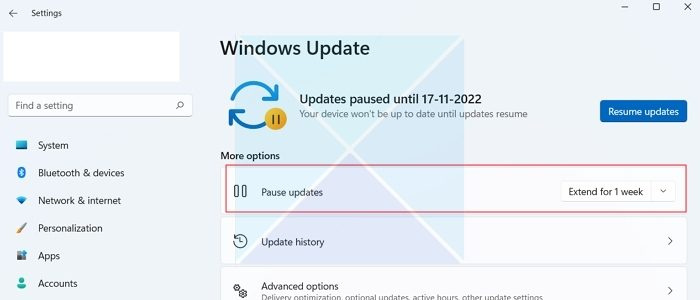
السبب الرئيسي لرمز الخطأ 0x8024A004 هو أنك ربما أوقفت تحديثات Windows مؤقتًا. نتيجة لذلك ، يواجه Windows مشكلات أثناء التحديث. لذا تأكد من عدم إيقاف تحديثات Windows مؤقتًا. إذا قمت بذلك ، فاستأنف التحديثات ومعرفة ما إذا كانت تعمل.
إذا لم تقم بإيقاف تحديثات Windows مؤقتًا ، فيمكنك محاولة إيقاف التحديث مؤقتًا واستئنافه بعد فترة. لكي تفعل هذا، اتبع هذه الخطوات:
- انتقل إلى إعدادات Windows.
- انقر فوق Windows Update في الشريط الجانبي.
- هنا ، تحقق مما إذا كنت قد أوقفت تحديثات Windows مؤقتًا. إذا قمت بذلك ، فانقر فوق استئناف التحديثات للسماح لـ Windows بالبدء في تنزيل التحديثات.
- إذا لم تقم بإيقاف التحديثات مؤقتًا ، فانقر فوق 'إيقاف مؤقت لمدة أسبوع واحد' لإيقاف التحديثات مؤقتًا. ثم استأنف التحديثات ومعرفة ما إذا كان ذلك يناسبك.
3] تحقق من حالة جميع الخدمات ذات الصلة بـ Windows Update.
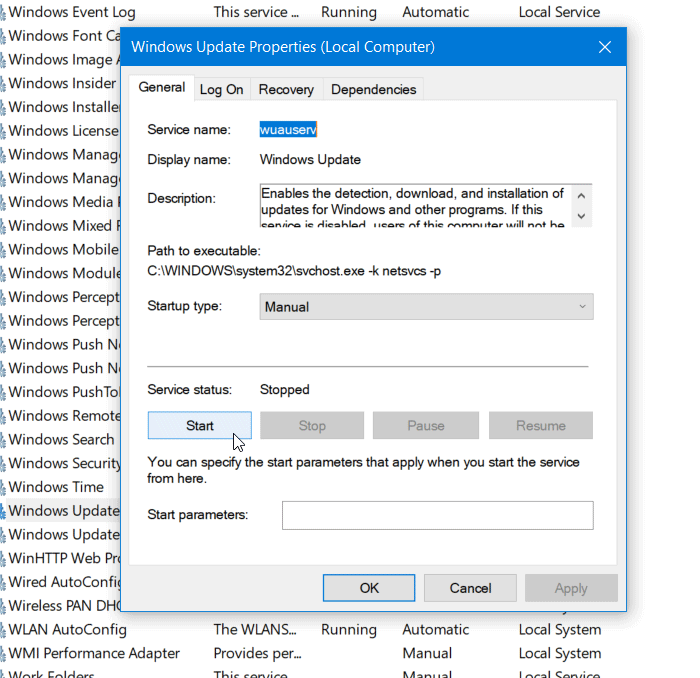
يفتحمدير خدمات Windowsوتحقق أيضًا من الخدمات ذات الصلة بـ Windows Update مثل Windows Update و Windows Update Medic و Update Services Orchestrator وما إلى ذلك.
التكوين الافتراضي على جهاز كمبيوتر مستقل يعمل بنظام Windows 11/10 هو كما يلي:
- خدمة Windows Update - يدوي (يبدأ)
- Windows Update Medical Services - دليل
- Windows Installer - يدوي.
- خدمات التشفير - تلقائيًا
- خدمة النقل الذكي في الخلفية - يدوي
- بدء عملية خادم DCOM - تلقائي
- مخطط نقطة نهاية RPC - تلقائي
للبدء ، ابحث عن 'الخدمات' في مربع البحث على شريط المهام وانقر على نتيجة البحث. بعد الفتح خدمات النافذة ، تحقق مما إذا كانت تعمل أم لا. إذا لم يكن الأمر كذلك ، فأنت بحاجة إلى بدء هذه الخدمات واحدة تلو الأخرى.
4] استخدم DISM لإصلاح مكونات Windows Update.
إذا كانت جميع الخدمات تعمل بشكل صحيح ، فأنت بحاجة إلى تشغيل DISM لإصلاح مكونات Windows Update. للقيام بذلك ، افتح سطر الأوامر مع حقوق المسؤول ، وقم الآن بتشغيل الأمر التالي.
| _ + _ |بعد تنفيذ الأمر ، يجب حل مشكلتك. إذا استمرت المشكلة ، فقم بتشغيل الأمر التالي.
لينوكس مثل معظم النوافذ| _ + _ |
عليك التحلي بالصبر لأن العملية ستستغرق بعض الوقت. بعد أن يقوم الفريق بعمله ، تحقق من وجود تحديثات. آمل أن يتم حل مشكلتك.
5] إعادة تعيين مكونات Windows Update
الأمر DISM قادر على إصلاح مكونات Windows ، ولكن في بعض الأحيان قد لا يقوم بعمله ، وفي هذه الحالة نحتاج إلى تنظيف مكونات WU حيث سيتم إعادة إنشائها تلقائيًا. هناك بعض مكونات Windows Update التي يجب إعادة تعيينها إذا لم يتمكن الحل أعلاه من حل المشكلة لك. نوصي بإعادة تعيين مكونات Windows Update يدويًا إلى الوضع الافتراضي ، ثم النقر فوق التحقق من وجود تحديثات على Windows Update. نأمل أن تؤدي إزالة المكونات التالفة إلى القيام بالمهمة نيابة عنك.
6] قم بتثبيت Windows 11 22H2 باستخدام ISO الخاص به
إذا فشل كل شيء آخر ، كحل أخير ، قم بتنزيل ملف Windows 11 22H2 ISO وتثبيته على جهاز الكمبيوتر الخاص بك. كل ما عليك فعله هو تنزيل ملف Windows 11 22H2 أو 2022 ISO ثم الانتقال ببساطة إلى المجلد حيث يتم تنزيل جميع الملفات وتشغيل ملف الإعداد واتباع الإرشادات التي تظهر على الشاشة لتحديث Windows. ومع ذلك ، فهذه عملية طويلة وليست حلاً حقًا ولكنها حل بديل ، لذلك نشجعك على تجربة ذلك إذا لم تنجح جميع الإجابات الأخرى.
إذا واجهت هذه المشكلة أثناء تثبيت Windows Update ، فقم بتنزيل تحديث KB وتثبيته يدويًا. هذا سوف يساعد بالتأكيد.
آمل أن تتمكن من حل المشكلة باستخدام الحلول المذكورة في هذا المنشور.
اقرأ أيضا: لن يتم تثبيت تحديث Windows 10 22H2
كيفية إصلاح خطأ Windows Update؟
يمكن حل أخطاء Windows Update باستخدام مستكشف أخطاء Windows Update ومصلحها. يمكنك التحقق من الحل الأول إذا كنت تريد معرفة كيفية نشر هذه الأداة. إذا لم ينجح ذلك ، فراجع الحلول الأخرى المذكورة في هذا المنشور. يجب عليك أيضًا الرجوع إلى دليلنا لمعرفة ما يجب فعله إذا لم يكن Windows Update مثبتًا على جهاز الكمبيوتر الخاص بك.
يقرأ: إصلاح الخطأ 0x800f0806 عند تنزيل تحديثات Windows 11 .















